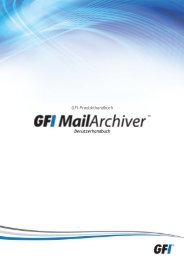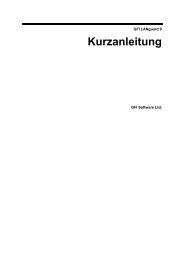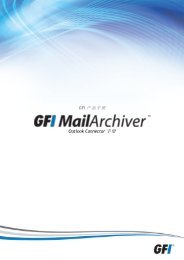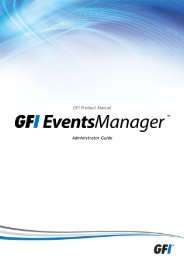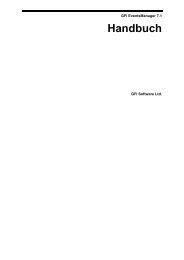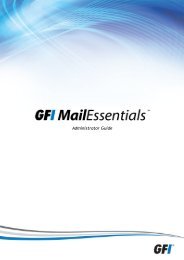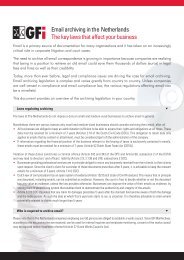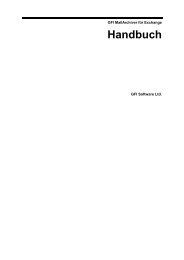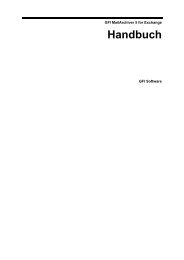GFI MailArchiver
GFI MailArchiver
GFI MailArchiver
Sie wollen auch ein ePaper? Erhöhen Sie die Reichweite Ihrer Titel.
YUMPU macht aus Druck-PDFs automatisch weboptimierte ePaper, die Google liebt.
Tabelle 3: E-Mail-AnzeigeoptionenOPTIONBESCHREIBUNGE-Mail-Header anzeigenKlicken Sie auf diese Schaltfläche, um die Internet-Header einer E-Mail anzuzeigen. Die Header werden ineinem gesonderten Bereich angezeigt. Klicken Sie erneut auf die Schaltfläche, oder wählen Sie Schließen,um den Bereich zu schließen.Diskussions-Threads (Korrespondenzen) anzeigenKlicken Sie auf diese Schaltfläche, um die gesamte Korrespondenz im E-Mail-Ansichtsfenster anzuzeigen.Alle E-Mails der Korrespondenz werden aufgeführt. Klicken Sie erneut auf die Schaltfläche, oder wählen SieSchließen, um den Bereich zu schließen.E-Mail-Kennzeichnungen bearbeiten (einzeln und global)Mit dieser Funktion können Sie E-Mails anhand von Kennzeichnungen kategorisieren. Diese Funktion ist fürdie Suche nach bestimmten E-Mail-Typen geeignet, z. B. für die Suche nach E-Mails mit der Kennzeichnung„Wichtig“.So fügen Sie eine Kennzeichnung hinzu:1. Geben Sie unter „Verfügbare Kennzeichnungen” eine neue E-Mail-Kennzeichnung ein, oder wählen Sieeine vorhandene Kennzeichnung aus.2. Klicken Sie auf E-Mail kennzeichnen, um die E-Mail mit der eingegebenen oder ausgewähltenKennzeichnung zu versehen.So entfernen Sie eine zuvor zugewiesene Kennzeichnung:1. Wählen Sie eine zuvor zugewiesene Kennzeichnung aus.2. Klicken Sie auf Kennzeichnung entfernen.Klicken Sie erneut auf die Schaltfläche, oder wählen Sie Schließen, um den Bereich zu schließen.HINWEISKennzeichnungen werden im Feld Kennzeichnungen mit schwarzer Farbe dargestellt.Kennzeichnungen, die auf Unternehmensebene mithilfe von Kategorisierungsrichtlinien zugewiesenwurden, werden mit roter Farbe dargestellt. Kennzeichnungen aufgrund vonKategorisierungsrichtlinien können nicht entfernt werden.E-Mail wiederherstellenMit dieser Funktion können Sie E-Mails über die OneClick Restore-Funktion wiederherstellen. Sie könneneine archivierte E-Mail in einem bestimmten Postfach wiederherstellen oder eine Kopie der E-Mail an eineE-Mail-Adresse weiterleiten.Geben Sie im E-Mail-Wiederherstellungsbereich die E-Mail-Adresse ein, an die Sie eine Kopie der aktuellenE-Mail senden möchten, und klicken Sie auf E-Mail wiederherstellen.E-Mail auf Festplatte speichern (EML-Format)Lädt die gesamte E-Mail auf die Festplatte herunter, einschließlich aller Anhänge im .eml-Format. DiesesFormat ist kompatibel mit einer Reihe von E-Mail-Programmen wie Microsoft Outlook Express, Windows Mailund Mozilla Thunderbird. Wählen Sie im Dialogfeld Dateidownload die Option Speichern, und wählen Sieeinen Speicherort für die Datei aus.E-Mail auf Festplatte speichern (MSG-Format)Lädt die gesamte E-Mail auf die Festplatte herunter, einschließlich aller Anhänge im .msg-Format, das mitMicrosoft Office Outlook kompatibel ist. Wählen Sie im Dialogfeld Dateidownload die Option Speichern, undwählen Sie einen Speicherort für die Datei aus.E-Mail druckenZeigt die E-Mail in einem druckerfreundlichen Format in einem neuen Browserfenster an. Verwenden Siedie Druckfunktion Ihres Browsers, um die E-Mail auszudrucken.Bilder in E-Mail anzeigenVerwenden Sie diese Schaltfläche, um eingebettete Bilder in der E-Mail anzuzeigen.SPAM-Markierung aufhebenVerwenden Sie diese Schaltfläche, um die SPAM-Markierung für E-Mails aufzuheben, die zuvor von einemVirenschutzprogramm als SPAM gekennzeichnet wurden. Diese Option erfordert das Einrichten einer SPAM-Aufbewahrungsrichtlinie<strong>GFI</strong> <strong>MailArchiver</strong> 2 Verwenden von <strong>GFI</strong> <strong>MailArchiver</strong> | 16